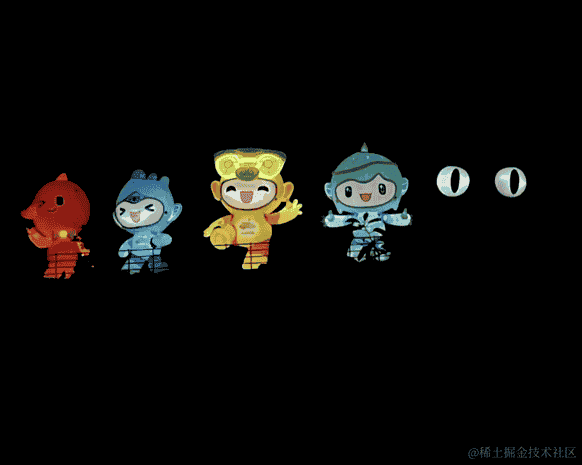返回
键盘控制、使用Pygame的模拟摇杆进行游戏开发
前端
2023-10-17 02:55:03
在游戏开发中,键盘和模拟摇杆是两种非常常见的控制方式。它们各自有着独特的优点和适用场景,合理使用可以让游戏体验更加丰富和真实。本文将详细介绍如何在Pygame中实现键盘控制和模拟摇杆控制,并提供一些实用的技巧和建议。
使用Pygame的模拟摇杆和方向键
1. 导入Pygame库并初始化
首先,我们需要导入Pygame库,并进行初始化操作。
import pygame
pygame.init()
2. 获取键盘输入
使用pygame.key.get_pressed()方法可以获取当前按下的键盘按键状态。通过检查特定的按键,我们可以控制游戏角色的移动。
keys = pygame.key.get_pressed()
if keys[pygame.K_UP]:
player.move_up()
elif keys[pygame.K_DOWN]:
player.move_down()
elif keys[pygame.K_LEFT]:
player.move_left()
elif keys[pygame.K_RIGHT]:
player.move_right()
3. 获取模拟摇杆输入
模拟摇杆可以提供更自然的360度旋转控制。我们需要先初始化模拟摇杆,然后获取其输入。
joystick = pygame.joystick.Joystick(0)
joystick.init()
x_axis = joystick.get_axis(0)
y_axis = joystick.get_axis(1)
if x_axis < -0.5:
player.move_left()
elif x_axis > 0.5:
player.move_right()
if y_axis < -0.5:
player.move_up()
elif y_axis > 0.5:
player.move_down()
技巧和建议
1. 充分利用模拟摇杆的模拟信号
模拟摇杆可以输出模拟信号,我们可以利用这些信号来控制角色或视角的移动速度和方向。通过调整信号的敏感度和阈值,可以使控制更加自然和流畅。
2. 使用死区来防止模拟摇杆的抖动
模拟摇杆在静止状态时可能会产生轻微的抖动。我们可以使用死区来过滤掉这些抖动,确保输入的稳定性。
dead_zone = 0.1
if abs(x_axis) < dead_zone:
player.move_left()
elif x_axis > 0.1:
player.move_right()
if abs(y_axis) < dead_zone:
player.move_up()
elif y_axis > 0.1:
player.move_down()
3. 根据游戏类型选择合适的控制元素
不同的游戏可能需要不同的控制方式。在一些游戏中,键盘可能更适合控制玩家的动作,而在另一些游戏中,模拟摇杆可能更适合控制视角或角色的移动。
4. 在游戏中提供控制选项
允许玩家在游戏中选择自己喜欢的控制元素,可以提高游戏的可玩性和易用性。例如,可以在游戏设置中提供选项,让玩家选择使用键盘、模拟摇杆还是鼠标进行控制。
结语
通过本文的介绍,相信你对如何在Pygame中使用键盘控制和模拟摇杆有了更深入的了解。合理利用这两种控制方式,并结合一些实用的技巧和建议,可以开发出更加有趣和易玩的Pygame游戏。希望本文对你有所帮助,祝你在游戏开发的道路上越走越远!
如果你对Pygame有更多的兴趣或问题,欢迎在评论区留言讨论。同时,建议查看Pygame的官方文档和社区资源,获取更多详细信息和最佳实践。